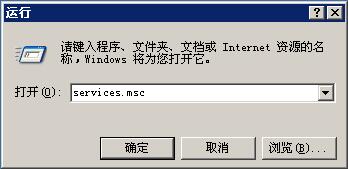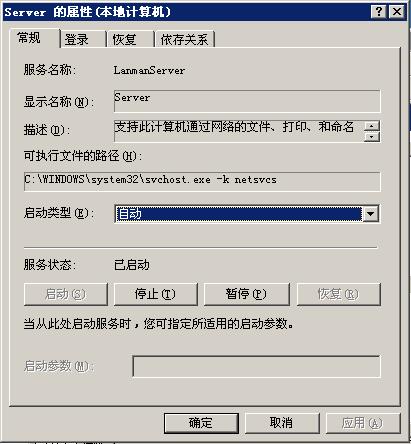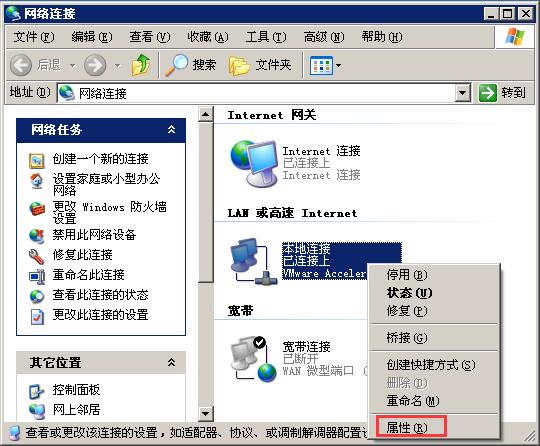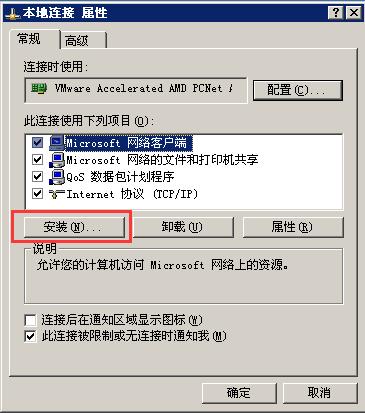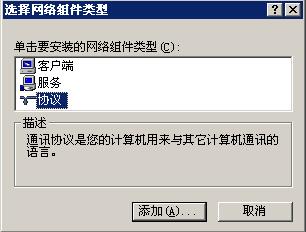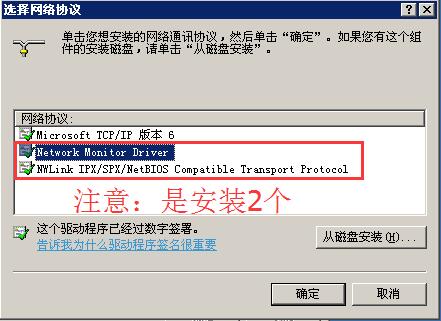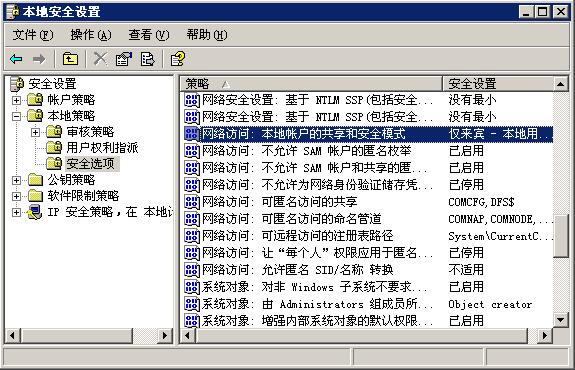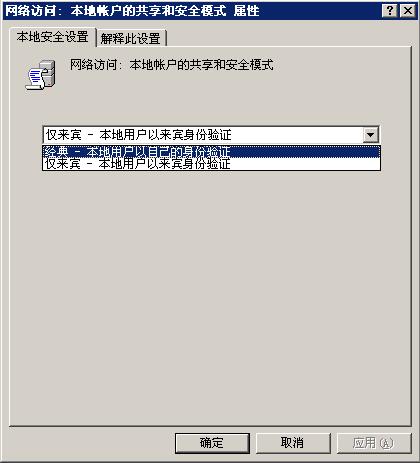win7系统网上邻居提示“workgroup无法访问”的解决方法?
我们在操作win7系统电脑的时候,常常会遇到win7系统网上邻居提示“workgroup无法访问”的问题。那么出现win7系统网上邻居提示“workgroup无法访问”的问题该怎么解决呢?很多对电脑不太熟悉的小伙伴不知道win7系统网上邻居提示“workgroup无法访问”到底该如何解决?其实只需要开始-运行-services.msc- 找到“server”服务,属性启动类型-“自动”-确定,然后在左边点“启动”,确定;打开网上邻居属性-本地连接属性-安装-协议-“nwlink ipx/spx/netblos compatible transport protocl” 双击,(里面还有个“network monitor driver”也安装上,其实不安装也没有影响,本人亲自试过了!但一定要将组策略里面的Windows设置→安全设置→本地策略→安全选项→网络访问:本地账户的共享和安全模式里的仅来宾改为经典)。
就可以了。下面小编就给小伙伴们分享一下win7系统网上邻居提示“workgroup无法访问”具体的解决方法:
1、开始-运行-services.msc- 找到“server”服务,属性启动类型-“自动”-确定,然后在左边点“启动”,确定;
2、打开网上邻居属性-本地连接属性-安装-协议-“nwlink ipx/spx/netblos compatible transport protocl” 双击,(里面还有个“network monitor driver”也安装上,其实不安装也没有影响,本人亲自试过了!但一定要将组策略里面的Windows设置→安全设置→本地策略→安全选项→网络访问:本地账户的共享和安全模式里的仅来宾改为经典)。
3、开始菜单运行里输入命令secpol.msc 后按回车键(或者在开始--设置--控制面版--管理工具--本地安全设置--本地策略--安全选项里进行设置)。
安全设置-本地策略-用户权利指派- “拒绝从网络访问这台计算机”属性,删除里面的“所有用户组”;
安全设置-本地策略-用户权利指派-从网络访问此计算机--添加GUEST;
安全设置-本地策略-用户权利指派-拒绝从网络访问此计算机--删除GUEST或ERERYONE;
4、然后点安全选项:
网络访问--本地帐户的共享和安全模式--仅来宾改为经典。
网络访问: 不允许SAM 帐户的匿名枚举, 属性给“停用”。
网络访问: 不允许 SAM 帐户和共享的匿名枚举,属性给“停用”。
网络访问: 本地帐户的共享和安全模型,属性改为“经典 - 本地用户以自己的身份验证”(开启GUEST用户并在本地安全策略里面 有一个本地共享和安全模式选项改成 本地用户以来宾身份验证就可以不输入密码 )。
5、点击桌面我的电脑右键-管理-本地用户和组-用户,把右边的guest用户属性“帐户已停用前面的钩去掉”。
6、打开我的电脑-工具选项-文件夹选项-查看-把使用简单文件共享前面的钩去掉,确定。
7、关闭防火墙。
电脑注销一下或重启动就可以了。
以上方法不行,就修改注册表。
1、开始-运行regedit 回车。
2、依此展开找到hkey-local-machine/system/currentcontrolset/control/lsa 在右边找到restrictanonymous右键-修改值设为0,重启一下电脑,就可以访问了。
另一种可能:查看工作组计算机拒绝访问的原因是没开启Workstation 服务。
开启方法:开始-运行services.msc - 在右边把滚动条拉到最下面倒数第几个服务就是“Workstation 服务”属性-启动类型“自动”确定。然后选中“Workstation 服务”右键,“启动”,即可。
现在用户可以前往win7系统的网上邻居打开工作组计算试试,这时会发现之前无法打开的提示已经不会再出现了,此时我们就已经解决了win7系统无法查看工作组计算机的问题。